Vesitaselaskenta  -lomake löytyy KeyAqua
-lomake löytyy KeyAqua  -työkaluista. Toiminnolla voidaan seurata alueiden läpi virtaavia vesiä ja viemärivesiä. Työkalu edellyttää, että kaikki alueet on kytketty toisiinsa mittarein KeyAquassa, jotta voidaan määrittää veden ja jäteveden tuntikohtaiset poisto ja tulo määrät.
-työkaluista. Toiminnolla voidaan seurata alueiden läpi virtaavia vesiä ja viemärivesiä. Työkalu edellyttää, että kaikki alueet on kytketty toisiinsa mittarein KeyAquassa, jotta voidaan määrittää veden ja jäteveden tuntikohtaiset poisto ja tulo määrät.
Vesitaselaskenta  -lomakkeelle saadaan myös tieto päivittäisistä sademääristä Ilmatieteen laitokselta, joita voidaan tarkastella lomakkeella ja havainnollistaa verkkokartalla.
-lomakkeelle saadaan myös tieto päivittäisistä sademääristä Ilmatieteen laitokselta, joita voidaan tarkastella lomakkeella ja havainnollistaa verkkokartalla.
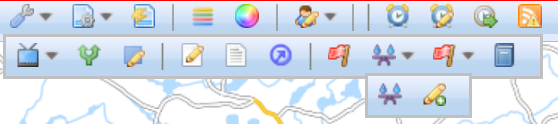
Valmistelut työkalun käyttöönottoa varten
Vesitaselaskenta-työkalun käyttöönotto vaatii seuraavia valmisteluja:
- Rajapinnat: Vaaditaan asiakastietojärjestelmä vedenkulutustietoja varten sekä AquaRex tai vastaava tuote pumppaamojen virtaamatietoja varten.
- Aineistoanalyysi ja laadunparannus-projekti: Varmistetaan, että verkostotieto on tarvittavalla tasolla.
- Valmistelutyö: Pumppaamoalueet luodaan Alue
 -työkalulla. Aluerajaus tehdään jätevesiviemäriverkoston mukaan. Käyttöpaikat, joilta jätevedet johdetaan pumppaamoalueelle, osoitetaan alueen sisäpuolelle.
-työkalulla. Aluerajaus tehdään jätevesiviemäriverkoston mukaan. Käyttöpaikat, joilta jätevedet johdetaan pumppaamoalueelle, osoitetaan alueen sisäpuolelle. - Käyttöönottotyö: Sijaintien asettaminen pumppaamoille niin manuaalisesti kuin automaattisesti määritellään asiakaskohtaisesti.
Vesitaselaskenta-lomake
Vesitaselaskenta  -lomake voidaan jakaa kahteen osaan. Tiedon hakuun ja tiedon haun tuloksia käsittelevään osioon. Lomakkeiden yhteisten painikkeiden käyttö on ohjeistettu kappaleessa LOMAKKEIDEN YLEISET TOIMINNOT.
-lomake voidaan jakaa kahteen osaan. Tiedon hakuun ja tiedon haun tuloksia käsittelevään osioon. Lomakkeiden yhteisten painikkeiden käyttö on ohjeistettu kappaleessa LOMAKKEIDEN YLEISET TOIMINNOT.
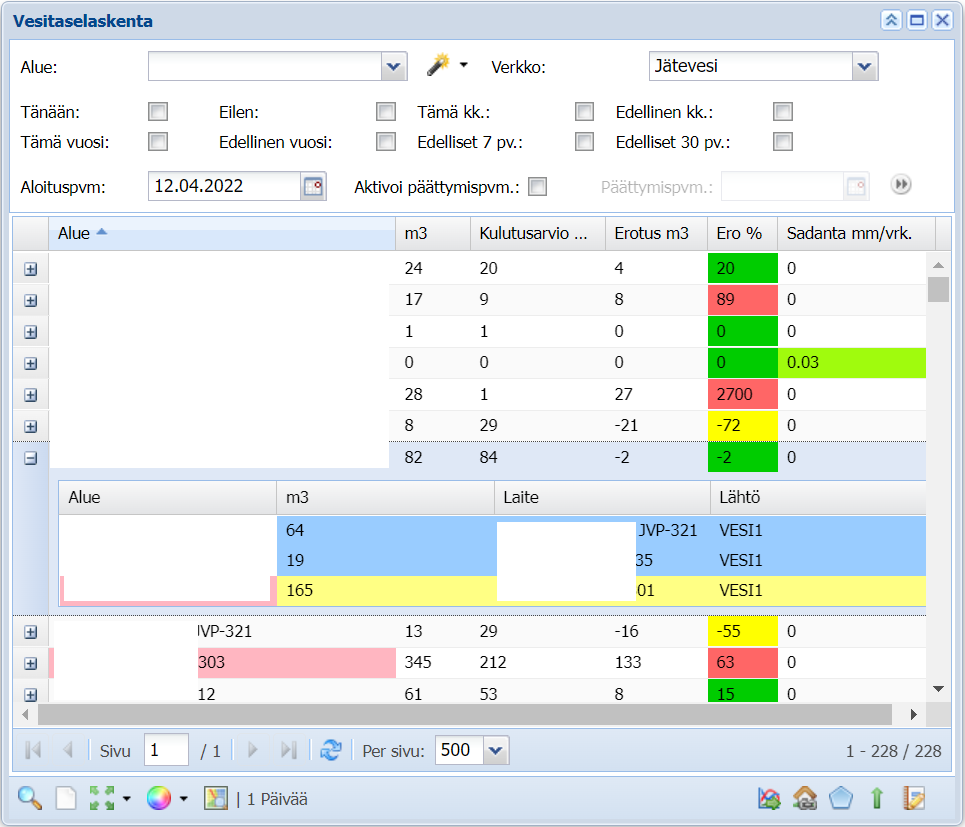
Tiedon haku
Tiedon hakuun liittyvät kentät löytyvät Vesitaselaskenta  -lomakkeen yläosasta. Järjestelmä valitsee automaattisesti aiemmin määritetyn verkoston lomakkeelle Verkko-alasvetovalikosta.
-lomakkeen yläosasta. Järjestelmä valitsee automaattisesti aiemmin määritetyn verkoston lomakkeelle Verkko-alasvetovalikosta.
- Aloita tiedon haku valitsemalla Alue-valikosta haluamasi alue ja Verkko-valikosta haluamasi verkosto. Mikäli et valitse aluetta, järjestelmä hakee tiedot kaikilta alueilta.
- Tiedon haku osion keskiosasata voidaan määrittää aikaväli hakutuloksille valintaruutupikanäppäimillä. Klikkaamalla yhtä valintaruutulaatikkoa, asetat automaattisesti hakutulokselle aloitus- ja päättymispäivät, jotka voi määrittää myös manuaalisesti klikkaamalla Aloituspvm ja Päättymispvm. Mikäli haluat tehdä haun manuaalisesti, aktivoi Päättymispvm-kenttä ensin Aktivoi päättymispvm-valintaruudusta.
- Lopuksi paina Päivitä taulukko
 -painiketta lomakkeen työkalupalkista tehdäksesi haun antamillasi arvoilla. Tulokset tulevat näkyviin taulukkona Vesitaselaskenta
-painiketta lomakkeen työkalupalkista tehdäksesi haun antamillasi arvoilla. Tulokset tulevat näkyviin taulukkona Vesitaselaskenta  -lomakkeen keskiosaan.
-lomakkeen keskiosaan.

Taulukko ja hakutulokset
Oletus sarakkeet ja niiden merkitys:
Alue: Alueen nimi
m3: Alueelta pumpatun jäteveden määrä Jätevesi-verkossa tai alueen vedenkulutus Puhdasvesi-verkossa kuutiometreissä
Kulutusarvio m3: Kulutuksen tai tuotetun viemäriveden arvio valitulle aikavälille kuutiometreissä
Erotus m3: Arvioidun kulutuksen tai tuotetun jäteveden määrä verrattuna oikeasti tuotettuun määrään kuutiometreissä
Erotus %: Arvioidun kulutuksen tai tuotetun jäteveden määrä verrattuna oikeasti tuotettuun määrään prosentteina
Sadanta mm/vrk.: Sademäärä millimetreinä vuorokaudessa (mikäli käyttäjällä on aktivoituna sademäärä-optio)
Valitse lisää sarakkeita klikkaamalla Sarakkeet-painiketta sarakerivin oikeasta päädystä avautuvasta alasvetovalikosta.
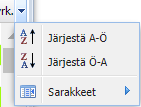
Alueen virtaustiedot
Saadaksesi tarkempaa tietoa virtauksista, klikkaa alueen nimen vasemmalla puolella olevaa + symbolia. Avautuvasta alasvetovalikosta voidaan tarkastella meno ja tulovirtauksia. Sinisissä kentissä näytetään ne alueet, joilta virtaus tulee. Keltainen kenttä puolestaan näyttää minne alueille vesi/jätevesi on valitulta alueelta virrannut.

Huom! Laskemalla tulo- ja poistoveden erotus saadaan selville alueen vedenkulutus ja vastaavasti myös tuotetun viemäriveden määrä.
Kontekstivalikon toiminnot Vesitaselaskenta-lomakkeella
Avaa kontekstivalikon toiminnot klikkaamalla saraketta hiiren oikealla painikkeella:
- Paikanna: Paikantaa ja korostaa valitun alueen verkkokartalla
- Korosta: Ainoastaan korostaa valitun alueen verkkokartalla
- Tuntitiedot, pumpattu: Näyttää tuntitiedot pumpatusta vedestä/viemärivedestä viivakaaviona
- Tuntitiedot, sadanta: Näyttää tuntitiedot kerätystä sadevedestä viivakaaviona
- Tuntitiedot, pumpattu ja sadanta: Näyttää tuntitiedot pumpatusta vedestä/viemärivedestä ja kerätystä sadevedestä viivakaaviona.
- Päivitä alueen arviot: Päivittää alueen kulutusarviot
- Päivitä alueen virtaus: Päivittää arviot alueen virtauksesta
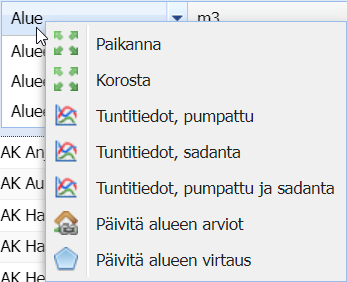
Huom! Voit paikantaa haluamasi alueen nopeasti verkkokartalle kaksoisklikkaamalla sitä taulukosta.
Vesitaselaskenta-lomakkeen teemoitus
Vesitaselaskenta  -lomakkeen työkalupalkista löytyvällä Teemoitus
-lomakkeen työkalupalkista löytyvällä Teemoitus  -toiminnolla voidaan hallinnoida haettujen alueiden teemoituksia. Alueen olemassa olevat teemoitukset aktivoituvat automaattisesti, kun haku suoritetaan.
-toiminnolla voidaan hallinnoida haettujen alueiden teemoituksia. Alueen olemassa olevat teemoitukset aktivoituvat automaattisesti, kun haku suoritetaan.
Klikkaamalla Teemoitus  -symbolia värit tulevat kartalle Ero%-kentän arvojen mukaan. Klikkaamalla symbolin vieressä olevaa nuolta avaat alasvetovalikon, josta voit poistaa teemoituksen ja avata sadanta- ja mittaustapateemoitukset kartalle.
-symbolia värit tulevat kartalle Ero%-kentän arvojen mukaan. Klikkaamalla symbolin vieressä olevaa nuolta avaat alasvetovalikon, josta voit poistaa teemoituksen ja avata sadanta- ja mittaustapateemoitukset kartalle.
Teemoituksen aktivoimisen yhteydessä sitä vastaava Selite-ikkuna avautuu verkkokartalle. Sadantateeman selitteeseen tieto saadaan taulukon Sadanta mm/vrk.-kentästä, kun taas Mittaustapateemalla kartalle havainnollistetaan erilaisia mittaustapoja, jotka määritetään Laite-lomakkeella.
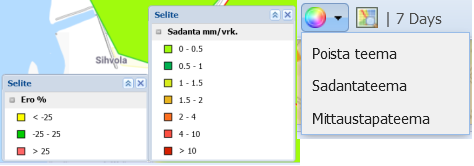
Hae kaavioon
Voit avata hakemasi aikavälin tiedot viivakaaviolle, kun sinulla on valittuna ainoastaan yksi alue. Klikkaa Hae kaavioon  -painiketta Vesitaselaskenta
-painiketta Vesitaselaskenta  -lomakkeen työkalupalkista avataksesi Vuorokausitiedot-lomakkeen. Näytä-alasvetovalikosta voit valita aikavälin, jolta viivakaavio havainnollistaa tiedon. Voit myös halutessasi tallentaa kaavion kuvaksi Tallenna-painikkeella lomakkeen vasemmasta yläreunasta.
-lomakkeen työkalupalkista avataksesi Vuorokausitiedot-lomakkeen. Näytä-alasvetovalikosta voit valita aikavälin, jolta viivakaavio havainnollistaa tiedon. Voit myös halutessasi tallentaa kaavion kuvaksi Tallenna-painikkeella lomakkeen vasemmasta yläreunasta.
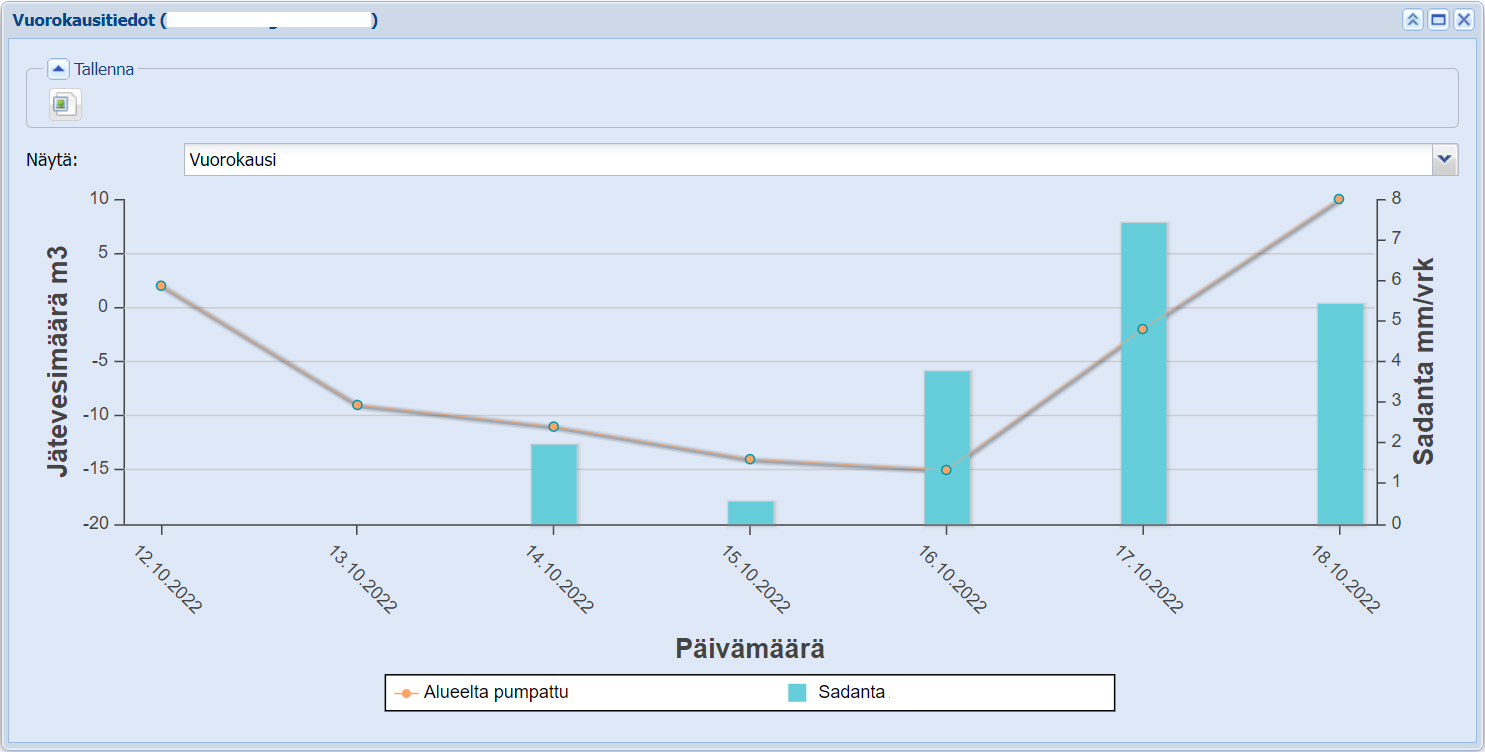
Vertailu paneeli
Käyttäjän on mahdollista vertailla kahta eri hakutulosta samanaikaisesti kahdella eri Vesitaselaskenta  -lomakkeella.
-lomakkeella.
- Avataksesi vertailu paneelin, klikkaa Vertaile -painiketta tiedonhaku osion oikeasta alareunasta. Lomake avaa uuden paneelin samoilla hakutuloksilla alkuperäisen lomakkeen kylkeen.
- Tämän jälkeen toisella lomakkeista voidaan suorittaa uusi haku uusilla hakukriteereillä.
Mikäli kummallakin lomakkeella on valittuna ainoastaan yksi Alue-rivi, voit avata Vuorokausitiedot-lomakkeelle kummatkin vertailtavat paneelit samanaikaisesti viivakaaviona.